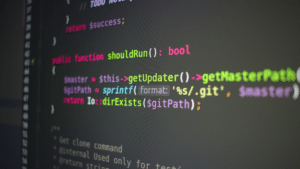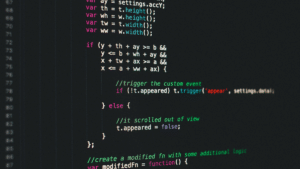Jupyter Notebookを活用してPythonのプログラミングを行っている時、Pythonのバージョンを確認することは非常に重要です。
異なるPythonのバージョン間での互換性問題が原因で、コードが期待通りに動作しないこともあります。
そのため、使用中のPythonのバージョンを把握しておくことが必要です。
Pythonバージョン確認の基本方法
ターミナルやコマンドプロンプトからPythonのバージョンを確認するには、以下のコマンドを使用します。
python --versionもしくは
python -Vこれによって、インストールされているPythonのバージョンが表示されます。
しかし、Jupyter Notebook上でバージョンを確認したい場合は、以下のような方法があります。
Jupyter NotebookでPythonのバージョンを確認する方法
Jupyter NotebookでPythonのバージョンを確認する最もシンプルな方法は、以下のコードをセルに入力して実行することです。
import sys
print(sys.version)上記のコードを実行すると、現在使用しているPythonのバージョン情報が表示されます。
これにより、バージョンが例えば3.8.10のように表示されます。
IPythonマジックコマンドを使用する方法
Jupyter Notebookでは、IPythonマジックコマンドを使用してもPythonのバージョンを確認できます。
以下のコードを使用します。
%python --versionまたは、
!python --versionいずれかの方法を使うと、現在のPythonのバージョンが表示されます。
他の方法も試してみる
他にも、Pythonのバージョンを確認する方法はあります。例えば、platformモジュールを使用して以下のように確認できます。
import platform
print(platform.python_version())このコードを実行することで、インストールされているPythonのバージョンが表示されます。
platformモジュールはさらに詳しい情報を提供しますので、特定の場面で役立つでしょう。
まとめ
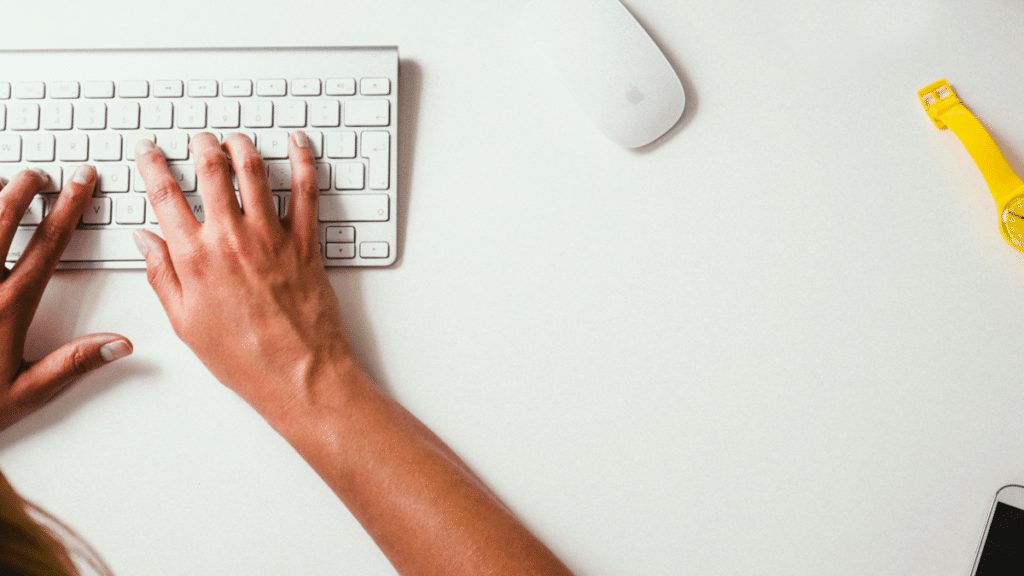
Pythonのバージョンを把握することは、プログラミング作業をスムーズに進めるために必要不可欠です。
特にJupyter Notebookを使用する際は、SysモジュールやIPythonマジックコマンド、さらにplatformモジュールを駆使してPythonのバージョンを確認すると良いでしょう。
これで、バージョン関連の問題を避けることができます。
Jupyter Notebookで快適にPythonプログラミングを行うために、ぜひこれらの方法を活用してみてください。
以上、PythonのバージョンをJupyter Notebookで確認する方法についてでした。
最後までお読みいただき、ありがとうございました。